本教程被收录到了 Sketch基础入门课程 , 开始你的系统性学习吧!
《Sketch基础教程010:如何选择图层》是一篇关于Sketch的学习教程,通过简单几步就能实现教程中的效果图效果,当然只学习这一点,并不能完全掌握Sketch技巧;你可以通过此加强画图,图形等多维度案例或实操来进行更多的学习;此教程是由zilin在2021-06-02发布的,目前为止更获得了 0 个赞;如果你觉得这个能帮助到你,能提升你Sketch技巧;请给他一个赞吧。
许多小伙伴刚接触Sketch,还不太了解Sketch,以下为大家整理了Sketch教程,带领大家详细了解Sketch。以下为Sketch基础教程010:如何选择图层的内容。
在 Sketch 中选择图层很简单:你只需点击来选中图层即可,图层选中后,选择框的四角或边框上会出现 8 个控制手柄。
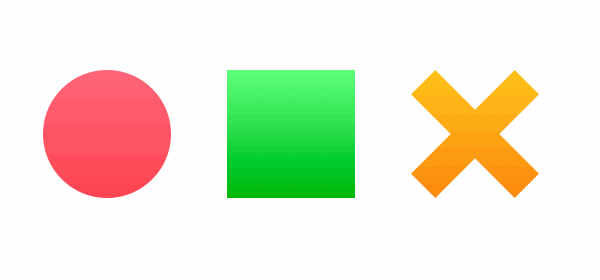
值得注意的是,如果选择图层后没看见这些小手柄,那么有可能是你不小心将控制手柄隐藏起来了,你可以进入视图(View) > 画布(Canvas) > 显示控制手柄(Show Selection Handles)将其找回来。
或者,你可以使通过图层列表选择一个图层,点击图层的名称,此时也可以在画布中看到被选中的图层:
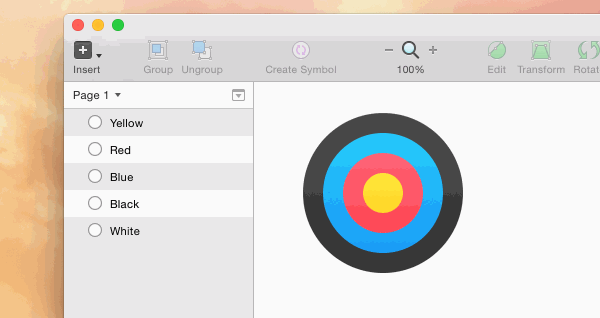
你可以按住键盘上的 shift ⇧ 键来同时选择多个图层,当你点击其它图层时,之前选中的图层也会被保留。如果你按住 shift ⇧ 键去点击一个已经选中的图层,则会取消选择。
如果你在画布上任一点单击并拖拽出一个选区,则会选中这个选区中的所有图层。你可以继续按住 shift ⇧ 键或者 command ⌘ 键来复选或者取消个别已经选中的图层。
如果同时按住 option ⌥ 键,则只会选中完全被包括在所画选区内的图层。下面的对比图像。左边:按住 shift ⇧ 键并且拖拽。右边:同时按住 shift ⇧ + option ⌥ 键并且拖拽。
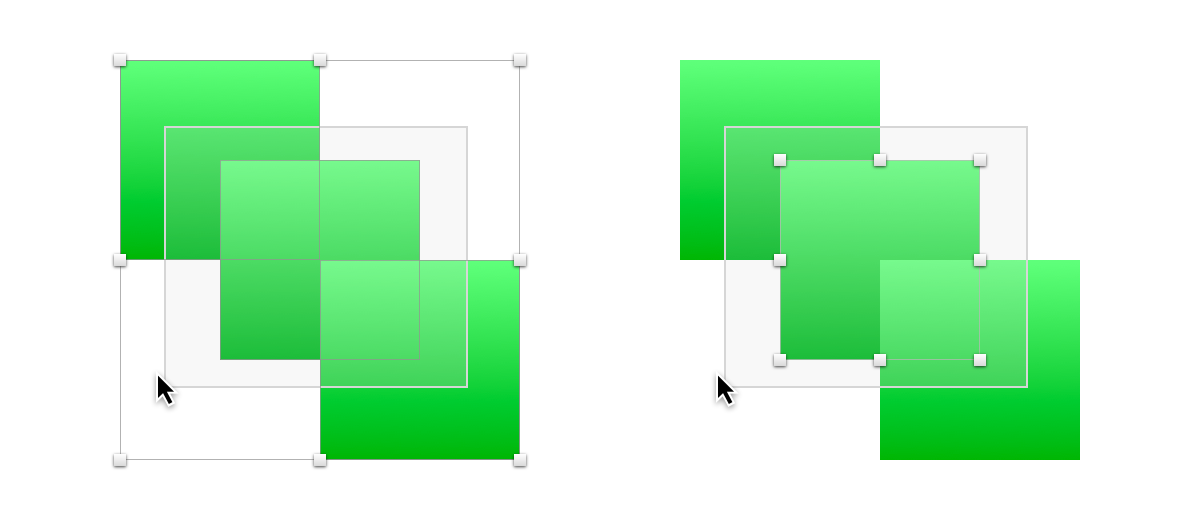
为了让选择某一图层底下的图层更容易,你可以右击鼠标,从菜单中选择“选择图层”(Pick Layer),便会显示出鼠标底下的所有图层列表。
另一个方便的快捷键是 option ⌥ ,按住 option ⌥ 键,Sketch 会选中第二层图层,而不是最上层的。如果某个区域有多个图层重叠,而你想选择第三层,那么还是需要用到上面说的右击鼠标的方法来选择了。但有些情况下,你会发现这是个非常方便的小功能。
编组能方便的管理内容,有时还能预防无意的编辑操作。单击组,整个组会被视为一个图层,双击才会进入组内选择具体图形。
当然,有时你肯定想从深深的编组层级中直接选中某一具体图层,你可以按住 command ⌘ 键,来直接选择埋在组里的图层,无需不停的双击以进入更深的层级,这将省去你不少的时间。
如果你同时按住 shift ⇧ 键,则能选择多个图层。
赠人玫瑰,手有余香
< 上一篇 如何解决Sketch打开文档提示「找不到系统字体」
> 下一篇 Sketch基础教程011:移动图层和对齐图层
2022-06-29 09:46
2022-06-16 09:55
606浏览 03-25
384浏览 03-24
414浏览 03-24

首席设计师

高级视觉设计师

高级插画设计师






输入的验证码不正确
评论区
暂无评论